如何解決無法在iPhone / iPad上下載應用程式
“我想在我的 iPhone 上下載一個應用程序,但我只收到一條無法下載項目的消息;我該如何解決這個問題?”
錯誤訊息表示該應用程式無法下載。如果您無法在 iOS 裝置上下載或更新應用程式,這將是一個巨大的挑戰。這意味著您無法存取社群媒體應用程式、手機遊戲、電商平台等。本文將告訴您如果遇到以下情況該怎麼辦: 無法在 iPhone 上下載應用程式 或iPad。
第1部分:為什麼無法在iPhone上下載應用程式
在介紹已驗證的解決方案之前,我們先來了解為什麼你的iPhone無法下載應用程式。事實上,很多因素都可能導致這個問題。我們列出了以下主要因素:
1。 互聯網連接不佳。
2. 您的設備儲存空間不足。
3. 您的 App Store 出現問題。
4.設定錯誤。
5.你的iPhone卡住了。
第2部分:如何修復無法在iPhone上安裝應用程式
解決方案 1:透過 Wi-Fi 下載應用程式
iOS 下載應用程式時需要網路連線。如果您連接的網路訊號較差,則無法在 iPhone 上安裝應用程式。解決方法很簡單:切換到訊號良好的網路。
如果您的 iPhone 連接到蜂窩數據時訊號較差,請打開 設定 應用,選擇 Wi-Fi,開啟 Wi-Fi,然後連接到您的網路。
如果你沒有良好的 Wi-Fi 網絡,請選擇 細胞的 在您的 設定 應用程式並開啟 蜂窩數據。此外,請確保打開 App Store 在名單上。
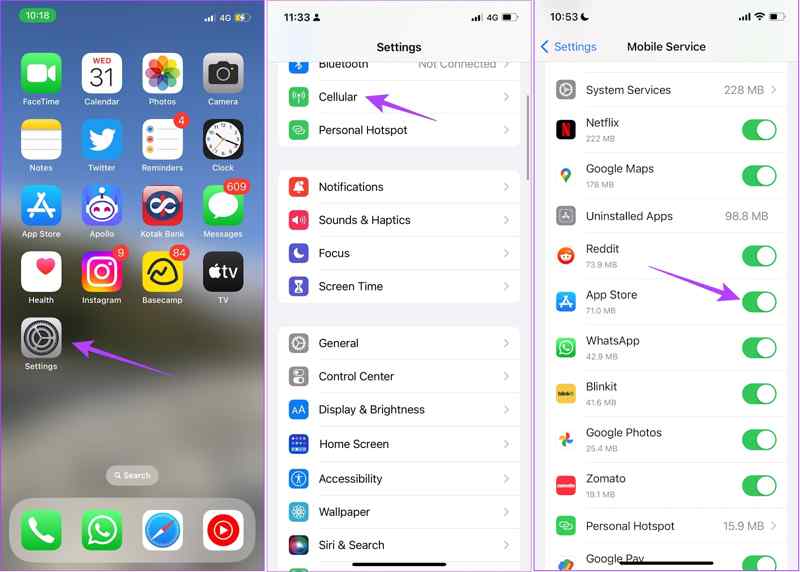
解決方案2:重啟App Store
如果您的 App Store 卡住了,您將無法在 iPhone 上下載應用程式。只需重新啟動 App Store 即可解決此問題,並允許您下載和安裝與您的裝置相容的任何應用程式。
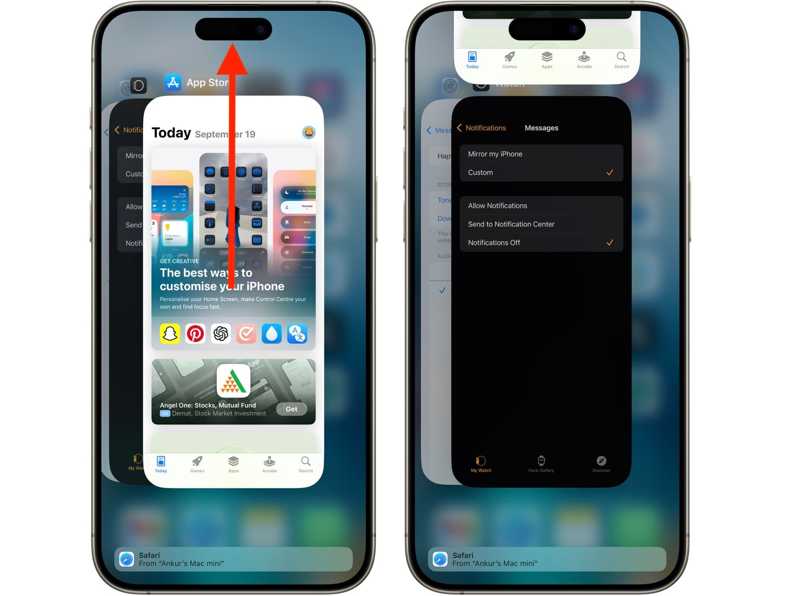
步驟二 如果你的 iPhone 配備了面容 ID,請從螢幕底部邊緣向上滑動至中間。按住片刻即可觸發應用程式切換器。
如果您的 iPhone 有 首頁 按鈕,雙擊 Home 鍵進入應用程式切換器畫面。
步驟二 向左或向右滑動即可找到 App Store。
步驟二 按住 App Store 並向上滑動即可強制退出。
步驟二 接下來,從主畫面執行 App Store 並嘗試下載應用程式。
解決方案3:強制重啟iPhone
強制重啟你的 iPhone 是設備故障排除的重要解決方案。它還可以修復因螢幕卡頓而導致 iPhone 無法下載的應用程式。按鈕組合會根據設備型號而有所不同。

對於 iPhone 8 或更高版本
按下并快速釋放 調高音量 按鈕。
對 音量減小 按鈕。
按住側邊按鈕,直到看到 Apple 標誌。
對於 iPhone 7/7 Plus
長按 音量減小 + 側 按鈕。
當您看到 Apple 標誌時,請放開按鈕。
對於 iPhone 6s 或更早版本
按住 首頁 + 電力 按鈕在一起。
當 Apple 標誌出現時,就放手吧。
解決方案4:檢查Apple ID和付款方式
如果付款方式或 Apple ID 帳戶出現問題,您將無法在 iPhone 上下載應用程式。因此,您需要在裝置上檢查您的 Apple ID 和付款方式。
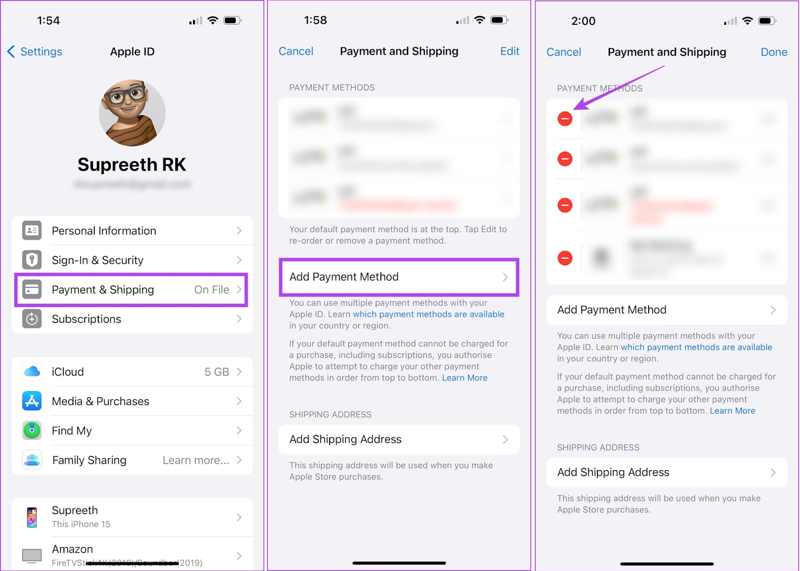
步驟二 跑你的 設定 應用程序。
步驟二 點擊您的個人資料並檢查您的 Apple ID。如果您更改了密碼,則需要在 iPhone 上更新更改。
步驟二 接下來,選擇 付款和運送.
步驟二 如果您需要更改現有的付款方式,請點擊 編輯 按鈕。如果您想新增新的付款,請點擊 添加付款方式.
步驟二 然後,請按照螢幕上的指示完成。
解決方案 5:正確的日期和時間
日期和時間不匹配是無法在iPhone上下載應用程式的另一個原因。因此,當問題發生時,您需要檢查設備上的日期和時間。
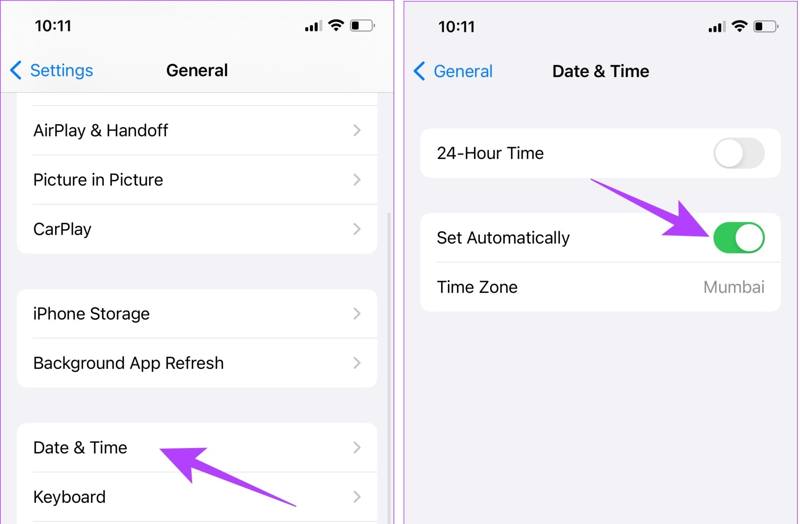
步驟二 跑你的 設定 應用程序。
步驟二 前往 關於你的刊登物: 標籤並選擇 日期及時間.
步驟二 切換 自動設置.
解決方案 6:檢查 Apple 伺服器狀態
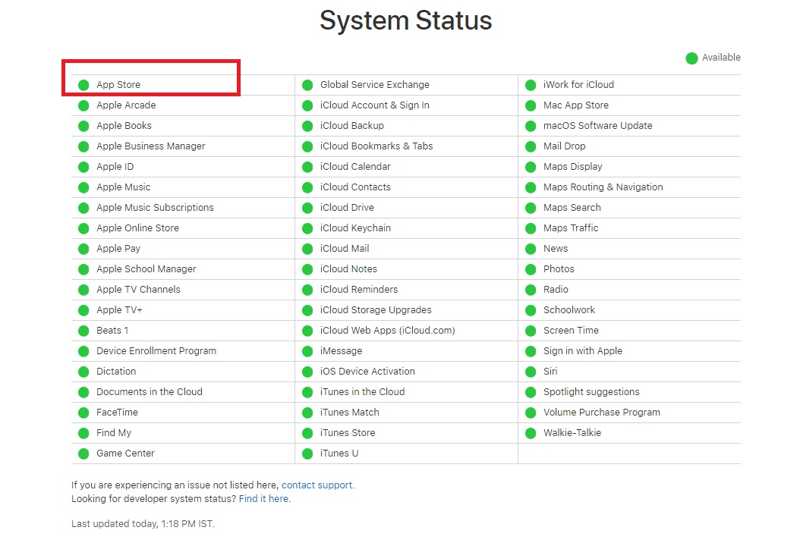
解決 iPhone 上無法下載應用程式的另一個方法是檢查 Apple 伺服器的狀態。當您在 App Store 下載應用程式時,實際上是在請求 Apple 的伺服器。前往 www.apple.com/support/systemstatus/ 在網頁瀏覽器中檢查相關伺服器的狀態。如果任何伺服器宕機,請等待其恢復正常。
第3部分:一站式解決方案,修復iPhone上無法下載的應用程式
有時,常見的解決方案無法修復iPhone上未下載的應用程式。幸運的是, Apeaksoft iOS系統恢復 無需任何技術技能即可解決問題。這對於普通人來說是一個不錯的選擇。
一站式解決 iPhone 上無法下載應用程式的問題
- 解決 iOS 裝置上的軟體故障。
- 易於使用並配有直覺的介面。
- 適用於各種軟件問題。
- 支援最新型號的 iPhone、iPad 和 iPod。

如何修復無法在iPhone上安裝應用程式
步驟二 將你的 iPhone 連接到電腦
在電腦上安裝 iOS 系統恢復軟體後,啟動它。 Mac 版也有。使用 Lightning 線將 iPhone 連接到電腦。選擇 iOS系統恢復 並點擊 開始 按鈕來檢測軟體故障。

步驟二 選擇一種模式
按 免費快速修復 模式來快速修復問題。如果不起作用,請點擊 修復。 選擇 標準模式 or 高級模式 並點擊 確認.

步驟二 修復無法安裝應用程式
檢查你的 iPhone 資訊。然後,選擇合適的作業系統版本並下載韌體。最後,點擊 下一頁 按鈕開始故障排除。您可以看到,該程式還可以 降級你的iOS 設備。

結語
現在,你應該明白了 為什麼你不能在iPhone上下載應用程式 以及如何解決這個問題。您可以逐一執行常見的解決方案來解決這個問題。此外,我們也推薦了一款針對一般使用者的一站式解決方案—Apeaksoft iOS System Recovery。如果您對此主題還有其他疑問,請在本文下方留言。
相關文章
如果你擁有 iPhone 15 系列,你可能會遇到各種各樣的問題。在這裡您可以了解如何快速修復 iPhone 15 問題。
如果 Safari 瀏覽器無法正常運作,首先請確保您已開啟 Wi-Fi 和蜂窩資料。另外,不要為 Safari 設定螢幕時間限制。
當您的軟體崩潰或 iPhone 掉落或被水損壞時,就會出現 iPhone 白螢幕。嘗試透過重新啟動、系統修復和 DFU 模式來修復它。
如何修復 iPhone 通知不起作用?本文將介紹 6 個簡單的修復方法,從檢查 iPhone 上的設定到使用 iOS 系統恢復軟體。

